목록 리스트
Mac에서 무언가를 녹음하고 싶나요? 온라인 회의, 흥미진진한 비디오 클립, 화상 통화 또는 라이브 스트리밍 비디오를 캡처하고 싶으십니까? 무엇을 캡처하든 Mac용 무료 녹음 소프트웨어가 필요합니다. 여기에는 최고의 Mac용 무료 스크린 레코더 11개가 나열되어 있습니다. 최고의 Mac 무료 스크린 레코더를 선택하는 데 도움이 되도록 각 소프트웨어의 주요 기능을 소개합니다. 더 많은 정보를 알아보려면 계속해서 읽어보세요.
스크린 레코더 선택 시 고려 사항
📽️화면 녹화 옵션: 전체 화면을 녹화할 수 있는 화면 녹화기가 필요합니까, 아니면 특정 영역만 녹화할 수 있습니까? 오디오와 카메라도 캡처해야 합니까? 아니면 동시에 여러 창을 녹화하길 원하시나요?
⚒️편집 기능: 편집 기능이 없는 화면 녹화로는 문제를 완전히 해결할 수 없습니다. 비디오 편집기도 활용해야 합니다. 편집 도구가 포함된 화면 녹화기를 찾을 수 있다면 작업이 더 쉬워질 것입니다.
✅ 사용자 친화적인 인터페이스: 화면 녹화기의 인터페이스는 도구를 원활하게 사용할 수 있는지 여부를 결정합니다. 인터페이스가 너무 복잡하면 화면 녹화가 원하는 것이 아닙니다.
⬆️공유 및 내보내기 옵션: 많은 사람들이 스크린 레코더를 사용하여 소셜 플랫폼용 비디오를 녹화하고 제작합니다. 선택한 화면 녹화기가 비디오를 다른 장소로 내보내기를 지원하는지 확인하세요.
💰가격: 기능이 귀하의 표준을 충족하는 경우. 가격이 합리적인지 확인해보세요. 가격대비 가장 좋은 것을 선택하세요.
위의 기준을 바탕으로 한 달 동안 20개 이상의 Mac 무료 스크린 레코더를 테스트하고 검토한 결과 가장 좋은 11개를 선택했습니다. 테스트된 특정 통계는 다음과 같습니다.
| 🎛️ 테스트된 소프트웨어 | 28 |
| ⏰ 테스트 기간은 얼마나 되나요? | 1 개월 |
| 💻 테스트된 장치 | MacBook Air, Mac 데스크탑 |
| 📋 평가 차원 | 해상도, 시간 제한, 녹화 기능, 출력 비디오 품질, 출력 형식 등 |
| 🥇 최고 추천 | EaseUS RecExperts |
🍟이제 무료 Mac 화면 녹화 프로그램 소개를 살펴보겠습니다.
1. EaseUS RecExperts 👍👍👍
시스템 오디오를 갖춘 최고의 무료 Mac 스크린 레코더를 원한다면 Mac용 EaseUS RecExperts가 최선의 선택입니다. 이 Mac 화면 레코더를 사용 하면 전체 화면과 선택한 영역을 유연하게 녹화할 수 있습니다. 또한 시스템 사운드, 마이크 또는 외부 오디오 장치의 사운드를 포함하여 오디오와 함께 Mac에서 동시에 화면을 녹화 할 수 있습니다.
화면 캡처 외에도 간단한 클릭만으로 화면이나 동영상을 GIF로 녹화할 수 있습니다. 또한 단축키 사용자 정의 등 더 많은 옵션을 적용할 수 있습니다. 마지막으로, 이는 시장에 출시된 Mac M1 및 M2용 최고의 화면 녹화기 중 하나입니다.

- 제품 평가 ⭐⭐⭐⭐
- EaseUS RecExperts는 가장 저렴한 화면 녹화 소프트웨어는 아니지만 4k 해상도, 60fps 녹화 및 오디오 캡처와 같은 다양한 기능을 자랑합니다.
- _____ 테크레이더
2. 퀵타임 플레이어
Mac에 내장된 무료 비디오 녹화 소프트웨어 인 QuickTime Player에 대해 잘 알고 있어야 합니다. Mac에서 비디오를 재생, 녹화, 편집 및 공유할 수 있습니다. 외부 음성으로 화면 녹화가 가능합니다.
몇 번의 클릭만으로 전체 화면이나 선택한 영역을 캡처 할 수 있습니다. 이 Mac 스크린캐스트 소프트웨어를 사용하면 온라인 회의, 스트리밍 비디오 또는 기타 활동을 화면에서 쉽게 녹화할 수 있습니다. 가장 중요한 점은 직관적인 인터페이스가 초보자에게도 간단하다는 것입니다.
📋그러나 이 내장 프로그램에는 단점도 있습니다. 즉, Mac에서 내부 오디오를 녹음할 수 없습니다.
주요 특징:
- 간단하고 직관적인 사용자 인터페이스
- Mac용 무료 스크린 레코더
- 녹음 및 편집 옵션 제공
- 녹화된 비디오를 친구들과 공유하도록 허용

- 제품 평가 ⭐⭐⭐
- 사용 중인 응용 프로그램이 유익하다는 사실은 많은 사용자에게 미소를 지을 것이며 QuickTime Player의 가장 큰 장점은 관리가 용이하다는 점입니다. 이 외에도 선택할 수 있는 버전이 많고 자신에게 가장 적합한 Pro 버전이 무엇인지도 나와 있습니다.
- _____ 탑세븐리뷰
3. 맥OS 카탈리나
권장되는 Mac 내장 스크린 레코더 중 하나는 macOS 10.15라고도 알려진 macOS Catalina입니다. 다양한 기능을 갖춘 크로스 플랫폼 도구입니다. 이 프로그램을 사용하면 단 몇 번의 클릭만으로 Mac의 전체 화면이나 선택한 부분을 처리할 수 있습니다. 이 도구에서 찾을 수 있는 추가 기능은 다음과 같습니다.
주요 특징들:
- 실용적인 화면 녹화 소프트웨어 Mac 무료
- 전체 화면 또는 특정 지역 녹화
- 적절한 옵션을 선택할 수 있도록 확실한 도구 모음을 허용합니다.
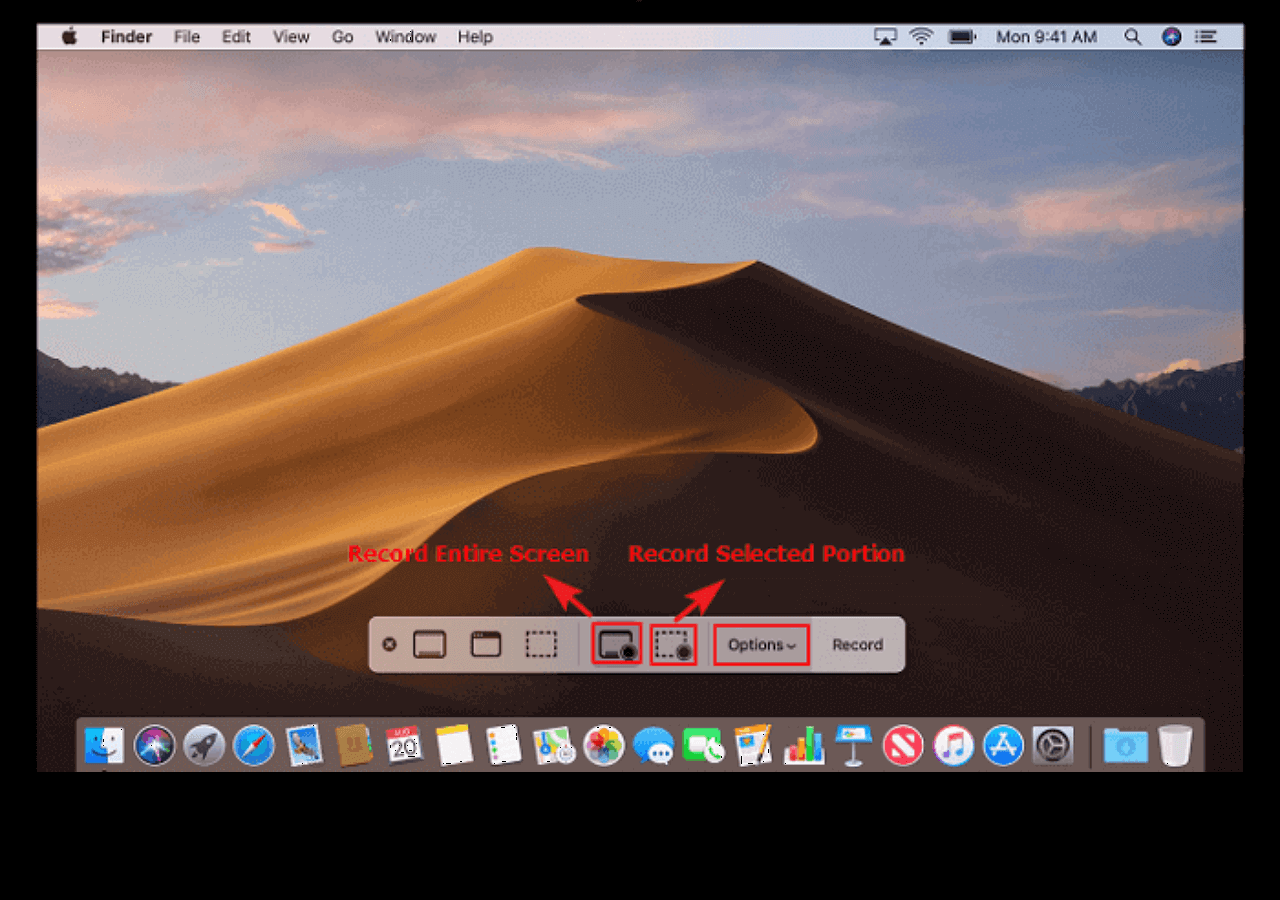
- 제품 평가 ⭐⭐⭐
- macOS Catalina 10.15에서는 DisplayLink 장치가 제대로 작동하려면 사용자가 "화면 녹화"를 허용해야 합니다. 메시지는 OS에 의해 생성되며 화면은 실제로 DisplayLink에 의해 기록되지 않습니다.
- _____ 디스플레이링크
4. OBS 스튜디오
OBS Studio는 Mac 사용자를 위한 오픈 소스 스크린 레코더 입니다. 강력하고 사용하기 쉬운 구성 옵션이 있어 새 소스를 추가하거나 속성을 쉽게 조정할 수 있습니다.
게다가 이 Mac 무료 스크린 레코더는 사용자 정의 전환을 통해 원활하게 전환할 수 있는 장면을 무제한으로 제공합니다. 또한 라이브 스트리밍에도 사용할 수 있습니다. 즉, 스트리밍 오디오를 녹음하는 데 사용할 수 있습니다.
주요 특징들:
- 모든 사용자에게 완전 무료
- 실시간 활동과 멋진 라이브 스트리밍 비디오를 캡처할 수 있습니다.
- 소스별 필터를 갖춘 직관적인 오디오 믹서 제공
- Windows, macOS, Linux와 호환 가능

- 제품 평가 ⭐⭐⭐⭐
- 전문적인 결과를 달성하는 데 필요한 모든 기능을 갖춘 게이머를 위한 가장 강력한 무료 화면 녹화 및 스트리밍 도구입니다. 인터페이스에 익숙해지는 데 약간의 시간이 걸릴 수 있지만 그 노력은 보상을 받을 것입니다.
- _____ 테크레이더
5. 스크린플로우
ScreenFlow는 오디오가 포함된 또 다른 무료 Mac 화면 녹화 프로그램입니다. 이 화면 캡처 소프트웨어는 무엇이든 녹화할 수 있으며 녹화가 완료되면 다양한 편집 옵션을 제공합니다.
ScreenFlow를 사용하면 컴퓨터 오디오나 마이크도 녹음 할 수 있습니다. 게다가 이 Mac 화면 녹화 소프트웨어는 키 입력과 마우스 움직임까지 설정할 수 있어 녹화가 훨씬 더 흥미로워집니다.
주요 특징들:
- 가벼운 화면 녹화기 및 비디오 편집기
- 거의 모든 주요 형식을 내보내고 녹화된 비디오를 YouTube에 직접 업로드합니다.
- 비디오와 오디오를 동시에 녹화할 수 있습니다
- 무료 오디오가 포함된 Mac 스크린 레코더

- 제품 평가 ⭐⭐⭐⭐
- 새로운 기능은 이미 강력한 소프트웨어 패키지에 추가된 환영할 만한 추가 기능으로, 수많은 화면과 오디오를 동시에 녹음하고 ScreenFlow의 개선되고 강력한 편집 기능을 사용하여 프로젝트를 구축할 수 있게 해줍니다.
- _____ 테크레이더
6. 스크린캐스트-오-매틱(Screencast-O-Matic)
Screencast-O-Matic은 다양한 Mac 화면 녹화 및 편집기입니다. 이 화면 녹화 프로그램을 사용하면 스크린캐스트 비디오를 무료로 만들 수 있습니다. 녹음이 완료되면 내장 편집기를 사용하여 저장을 개인화할 수 있습니다. 또한 녹화된 비디오에 오버레이, 텍스트, 애니메이션, 시각 효과 등을 빠르게 추가할 수 있습니다.
주요 특징들:
- Windows, macOS, iOS, Android 및 Chromebook 사용자가 사용할 수 있습니다.
- 기본적이면서도 유용한 비디오 편집 도구 제공
- PIP 효과를 위해 웹캠 추가 및 크기 조정
- YouTube와 같은 소셜 미디어 플랫폼에 녹화된 비디오를 공유하세요.
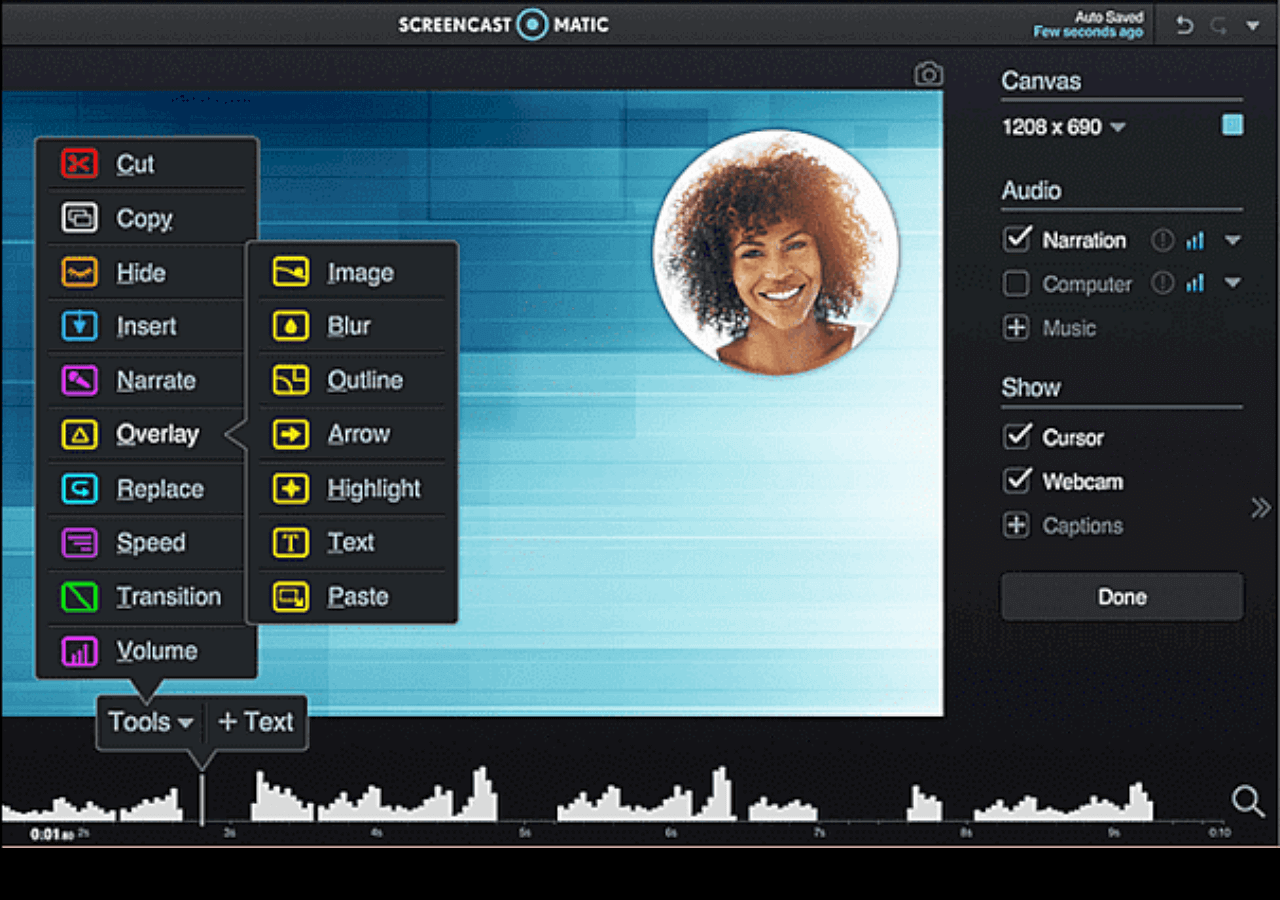
- 제품 평가 ⭐⭐⭐⭐
- Screencast-O-Matic의 Screen Recorder는 많은 기능을 무료로 제공하므로 흥미로운 도구입니다. 단 몇 번의 클릭만으로 화면, 웹캠 또는 두 가지 모두를 쉽게 녹화할 수 있고, 연설 중에 설명선을 실시간으로 적용할 수 있습니다. 편집은 극도로 최소화되었습니다. 그러나 이 중 대부분은 일반 사용자에게 적합할 수 있으며 더 많은 도구가 필요한 경우 구독 계층에 불과하다는 것을 알게 될 것입니다. 확실히 확인해 볼 가치가 있습니다.
- _____ 테크레이더
7. 스내짓
Snagit은 비디오를 녹화하고 이미지를 캡처할 수 있는 화면 녹화 도구입니다. 이 화면 레코더는 전체 Mac 화면, 영역, 창 또는 스크롤 화면을 캡처할 수 있습니다. 녹화된 비디오에서 개별 프레임을 빠르게 가져오거나 비디오 파일을 MP4 파일 또는 애니메이션 GIF로 쉽게 저장할 수 있습니다.
Mac에서 무료로 사용할 수 있는 화면 녹화기로서 녹화 후 트리머를 사용하여 화면 녹화에서 원치 않는 부분을 제거하는 데 사용할 수 있습니다.
주요 특징들:
- Snagit으로 iOS 화면 녹화 허용
- 화면, 웹캠, 오디오 및 기타 항목을 화면에 녹화하세요.
- 비디오를 애니메이션 GIF로 변환하고 웹사이트에 추가하세요

- 제품 평가 ⭐⭐⭐
- TechSmith의 Snagit은 해당 작업에 가장 적합한 소프트웨어입니다. 앱의 이전 업데이트는 새로운 도구를 추가하고, 기존 기능을 개선하고, 인터페이스를 간소화했으며, Snagit 2022는 경험을 더욱 향상시켰습니다.
- _____ PC매그
8. VLC 미디어 플레이어
VLC Media Player는 Mac의 또 다른 무료 오픈 소스 화면 녹화 프로그램입니다. QuickTime Player와 마찬가지로 미디어 파일을 재생하고, 파일 형식을 변환하고, 컴퓨터 화면을 캡처하는 데 도움이 됩니다. 사용 방법은 간단합니다. Mac에서 빠른 화면 녹화 활동을 수행하려면 최고의 무료 Mac 화면 녹화 소프트웨어를 선택하세요.
주요 특징들:
- 속도 제어 기능을 갖춘 올인원 스크린 레코더, 비디오 변환기 및 비디오 플레이어
- 인터넷에서 미디어 스트리밍
- 사용하기 쉬운 Mac용 100% 무료 스크린 레코더
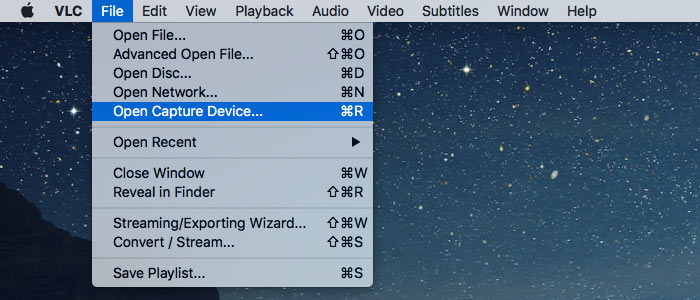
- 제품 평가 ⭐⭐⭐⭐
- VLC는 포괄적인 형식 지원, 스트리밍, 다운로드 등 미디어 플레이어에 필요한 모든 것을 제공합니다.
- _____ 테크레이더
9. 캠타시아
Camtasia는 Windows 및 Mac에서 전문가 수준의 비디오를 녹화하고 제작하는 데 도움을 줍니다. 이 무료 Mac 스크린 레코더는 쉽고 빠르게 배울 수 있으며, 큰 예산이나 화려한 비디오 편집 기술이 필요하지 않습니다.
이를 사용하면 응용 프로그램, 웹 사이트, 화상 통화 또는 PowerPoint 프레젠테이션을 포함하여 컴퓨터에 있는 모든 것을 녹음할 수 있습니다. 그 외에도 iOS 캡처를 지원합니다. 화면을 녹화하고 비디오에 일부 효과를 추가하기 위해 iOS 장치를 Mac에 직접 연결할 수 있습니다.
주요 특징들:
- 화면 녹화, 웹캠, 오디오 옵션 제공
- 설명선, 화살표, 모양을 사용하여 비디오의 중요한 지점을 강조할 수 있습니다.
- 편집 시간을 줄이기 위해 많은 템플릿으로 구축
- 비디오에 장치 프레임을 유연하게 적용하고 다양한 장치에서 잘 재생되도록 합니다.

- 제품 평가 ⭐⭐⭐⭐
- TechSmith의 Camtasia는 우리가 검토한 최고의 화면 녹화기 중 하나입니다. 설정이 쉽고 녹음이 완벽하며 편집 기능이 놀라울 정도로 강력하여 경쟁 제품과 차별화됩니다. macOS와 Windows 1 간의 호환성은 금상첨화일 뿐입니다.
- _____ 테크레이더
10. 스크린플릭
또 다른 최고의 Mac용 무료 스크린 레코더인 Screenflick은 전 세계적으로 인기가 높습니다. 간단한 사용자 인터페이스를 통해 녹음 작업을 보다 효율적으로 시작할 수 있습니다. 스마트 캡처 엔진으로 구축되어 최고의 품질과 해상도로 화면과 오디오를 캡처할 수 있습니다. 또한 비디오, 오디오, 키 입력 및 마우스 클릭이 별도의 트랙에 기록되므로 편리하게 수정할 수 있습니다.
주요 특징들:
- Mac에서 시스템 오디오, 마이크 또는 외부 마이크 캡처
- 타이머를 사용하여 자동으로 녹음을 중지하거나 시작하세요.
- 긴 프로젝트의 저속 촬영 화면 녹화 만들기
- Mac용 무료 녹음 소프트웨어
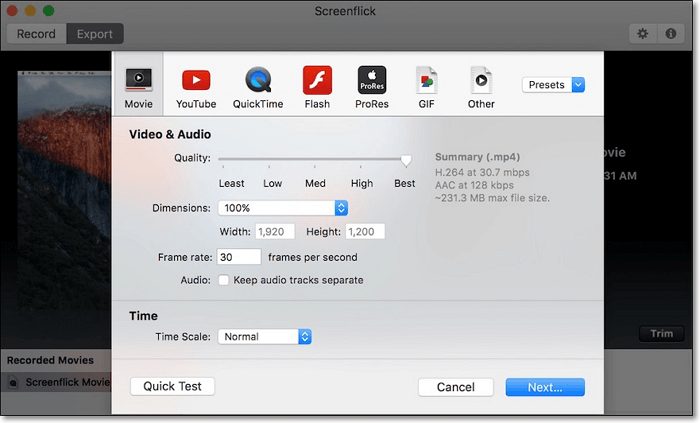
- 제품 평가 ⭐⭐⭐
- Screenflick은 Mac의 다양한 화면 녹화 도구입니다. 다양한 편집 기능으로 고품질의 오디오와 비디오를 캡처할 수 있습니다. 그리고 Screenflick을 구매하고 싶다면 장점과 단점을 알아볼 수 있습니다.
- _____ 탑세븐리뷰
11. 모노스냅
Monosnap은 Mac 사용자를 위한 무료 화면 녹화 도구입니다. 녹화를 시작하기 전에 웹캠, 마이크 및 시스템 오디오를 동시에 캡처할 수 있는 옵션이 제공됩니다. 단축키를 사용하여 전체 화면, 선택한 영역, 비디오 또는 HIG를 캡처할 수 있습니다.
녹화한 후에는 주석을 추가하여 비디오를 편집할 수 있습니다. 또한, Monosnap 계정에 연결되어 있는 경우 링크를 업로드하고 친구들과 공유할 수 있습니다.
주요 특징들:
- 픽셀 단위까지 완벽한 스크린샷 만들기
- 한 번의 클릭으로 녹화 화면을 GIF로 허용
- 흐림 도구를 사용하여 세부 정보를 강조하고 민감한 데이터를 숨길 수 있는 편집 옵션 제공
- 녹화된 영상을 직접 업로드하고 공유해보세요
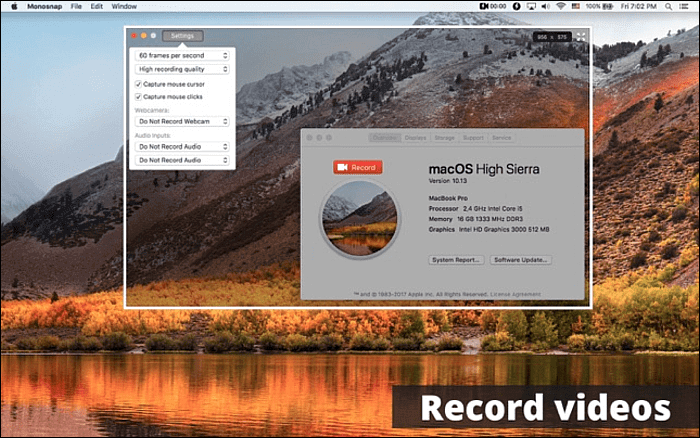
- 제품 평가 ⭐⭐⭐
- Mac 및 PC용 Monosnap 스크린샷 소프트웨어. 스크린샷을 찍고, 비디오를 녹화하고, 파일을 클라우드에 직접 업로드할 수 있습니다. 한 번의 클릭으로 스크린샷을 찍을 수 있습니다. 생산성을 높이고 원격으로 명확하게 작업하려면 스크린샷과 비디오를 공유하세요. 전체 화면, 영역 또는 창을 캡처합니다. 단축키를 사용하면 픽셀 단위까지 완벽한 스크린샷을 만들 수 있습니다.
- _____ 슬래시닷
스크린 레코더 Mac Free에 관해 자주 묻는 질문(FAQ)
아래에서 이 주제와 관련된 자주 묻는 질문을 확인하세요.
1. 최고의 Mac용 화면 녹화 프로그램은 무엇인가요?
Mac용 최고의 화면 녹화 프로그램 중 일부는 다음과 같습니다.
- EaseUS RecExperts
- OBS 스튜디오
- 스크린플로우
- Screencast-O-Matic
- 스내짓
- VLC 미디어 플레이어
- 캠타시아
- 스크린플릭
- 모노스냅
2. 오디오와 함께 Mac 화면을 무료로 녹음하려면 어떻게 해야 합니까?
EaseUS RecExperts를 다운로드하고 아래 단계를 따라야 합니다.
- 1. Mac에서 EaseUS RecExperts를 다운로드하고 실행하세요. 전체 화면을 캡처하려면 메인 인터페이스에서 "전체 화면" 버튼을 클릭하세요. 녹음 영역을 사용자 정의하려면 "지역" 버튼을 선택하세요.
- 2. 오디오와 함께 화면을 녹음하려면 도구 모음 왼쪽 하단에 있는 사운드 아이콘을 누르세요. 오디오 리소스는 외부 사운드 또는 시스템 오디오일 수 있습니다. 필요에 따라 대상 옵션을 활성화하십시오.
- 3. 캡처하기 전에 메인 인터페이스에서 "설정"을 클릭하여 녹화된 비디오의 출력 형식을 변경할 수 있습니다. 그런 다음 비디오 출력 형식 메뉴를 아래로 스크롤합니다. 원하는대로 출력 유형을 선택하십시오.
- 4. 완료되면 REC 버튼을 클릭하여 녹음을 시작합니다. Mac 화면에 표시된 모든 것을 캡처합니다. 완료되면 중지 버튼을 클릭하세요. 그런 다음 "녹화"에서 녹화된 비디오를 볼 수 있습니다.
3. Mac에는 화면 녹화 기능이 내장되어 있나요?
예, Mac의 QuickTime Player 앱입니다. "파일" > "새 화면 녹화"를 선택하여 이 도구를 사용하여 녹화할 수 있습니다.
마무리
여기에서는 Mac에서 무료로 사용할 수 있는 최고의 스크린 레코더 11개를 소개합니다. 어떤 도구를 선택하시겠습니까?
종합하면 권장되는 것은 EaseUS RecExperts입니다. 4K를 포함한 고해상도로 화면을 캡처할 수 있습니다. 게다가 Mac 기본 화면 레코더에서 지원되지 않는 시스템 사운드를 캡처하는 데 사용할 수도 있습니다. 주저하지 마시고 바로 다운로드하세요!


![블랙 스크린 없이 Bigo Live 비디오 스트리밍을 녹화하는 방법 [2025 가장 쉬운 단계]](/images/en/video-editor/related-articles/34.jpg)
![Windows 11에서 MOV 파일을 재생하는 4가지 쉬운 방법 [2025]](/images/en/video-editor/related-articles/22.jpg)
